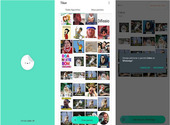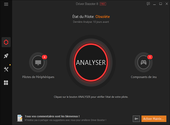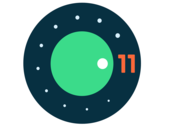Comment afficher ses SMS et notifications Android sur son Mac ?

- Auteur : Nicolas JJE
- Publié : 04/10/2016

Faire apparaître les notifications de son iPhone sur l’écran de son ordinateur Mac est relativement simple. C'est la fonctionnalité Handoff native pour les appareils Apple qui rend cela possible. Si vous avez un iPhone et un Mac, vous ne devriez pas rencontrer le moindre souci lors de la configuration. Il faudra néanmoins activer le Bluetooth sur les appareils. En revanche, si vous souhaitez activer cette fonctionnalité pour votre smartphone Android, vous devrez utiliser une application tierce : Push Bullet.
Il s’agit d’une petite extension pour navigateurs qui vous permet de synchroniser l’ensemble des notifications provenant de vos divers appareils pour les afficher sur votre écran de Mac. L’ennui, c’est qu’il faut impérativement passer par son navigateur. Heureusement il existe un petit programme open source qui affiche simplement vos notifications directement sur votre écran. Il s'appelle Noti. Voyons ensemble comment le configurer.
![]()
Configurer Noti
Effectuez un double-clic sur l’installeur. Une fois la décompression terminée, copiez le logiciel dans votre dossier d’applications.
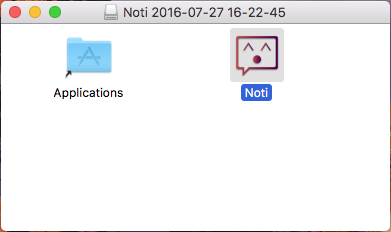
Lancez Noti, et cliquez sur le bouton « Authenticate Me » pour démarrer la configuration.
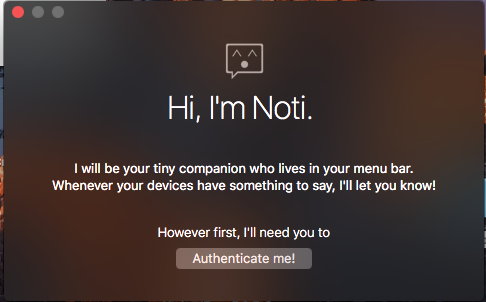
Dans la fenêtre suivante, vous devrez créer un compte Push Bullet. Pas d’inquiétude, la création peut se faire très rapidement si vous utilisez votre compte Facebook ou Google.
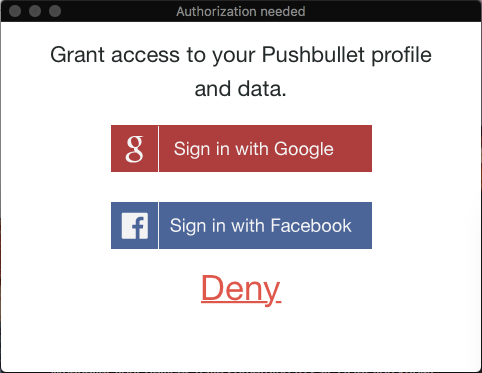
Une fois votre compte créé, il faudra autoriser Noti pour Push Bullet. Cliquez sur Approve et le tour sera joué.
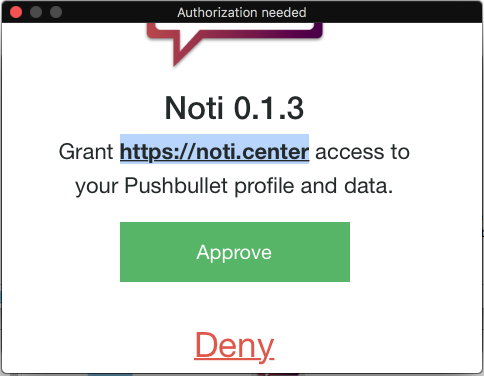
Maintenant que Noti est configuré pour que vos notifications Push Bullet apparaissent, il est impératif d’installer l'application sur votre téléphone ou tablette Android. L'application devrait s'intégrer à votre interface.
![]()
Configurer Push Bullet
Téléchargez Push Bullet pour Android. Installez l’application et autorisez l’ensemble des requêtes la concernant pour profiter pleinement du service. Parmi ces requêtes, on trouve la demande d'autorisation pour gérer les contacts, les SMS etc.
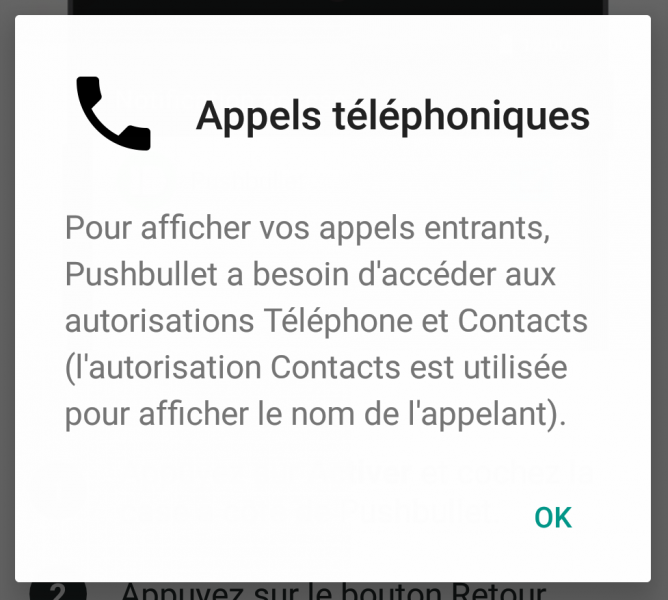
Depuis votre téléphone, rendez-vous dans le menu en haut à gauche puis dans « Synchro des Notifications » pour activer la fonctionnalité.
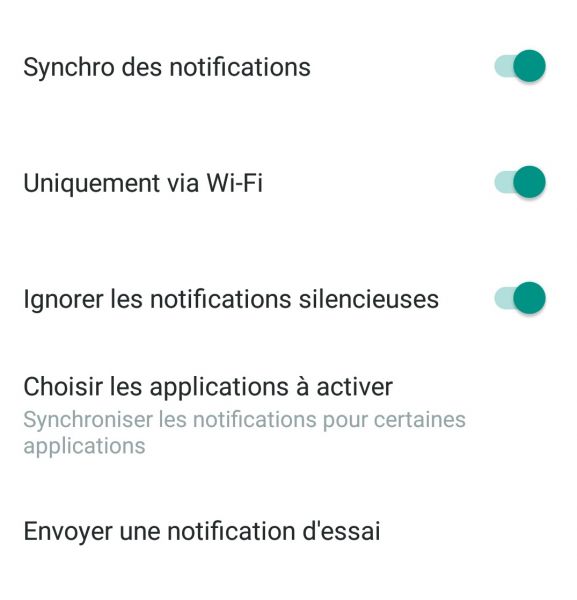
Vous pouvez tester votre installation en envoyant une notification d’essai ou en demandant à l'un de vos amis de vous envoyer un SMS. ce dernier et vos autres notifications devraient s’afficher sur le côté droit de votre écran. L’avantage de Noti et de Push Bullet, c’est que vous n’avez pas besoin d’être connecté en Bluetooth ou sur le même réseau pour synchroniser vos notifications. Notez qu’il est également possible de répondre à ses messages depuis son Mac.
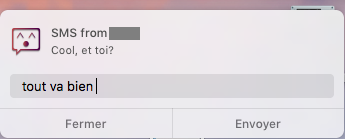
Pour le moment, l'application ne permet pas d'afficher des conversations entières sur le Mac. Le développeur de Noti prévoit d'implémenter bientôt cette fonctionnalité ainsi que la possibilité de transférer des fichiers.